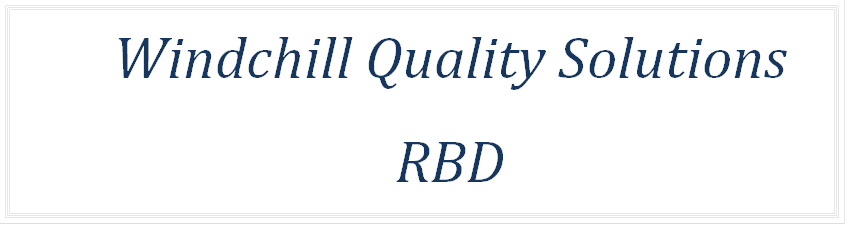
Создание структурной диаграммы надёжности
Создайте новый проект RBD_Sample:
a) Запустите Windchill Quality Solutions 10.0
b) В навигаторе проектов выберите «Создать новый проект»
c) Установите флажок опции «Запустить мастер создания проектов». В поле «Имя» введите «RBD_Sample». Нажмите «OK»
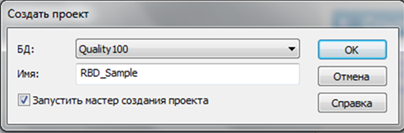
d) Выберите «Создать новый проект»
e) Убедитесь что из списка модулей выбран только модуль RBD
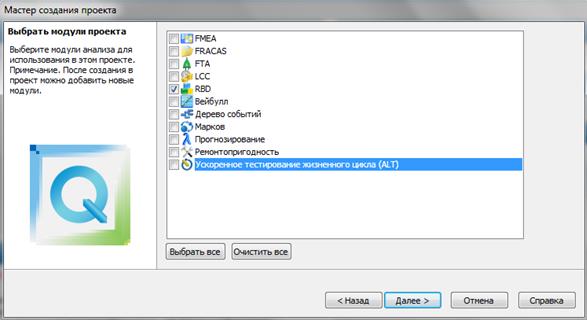
f) Остальные окна оставьте без изменений. Закончите создание проекта.
g) После нажатия на кнопку «Готово», будет отображена рабочая область модуля RBD, состоящая из трёх вкладок: «Таблица RBD», «<Блоки RBD», «Схема RBD»
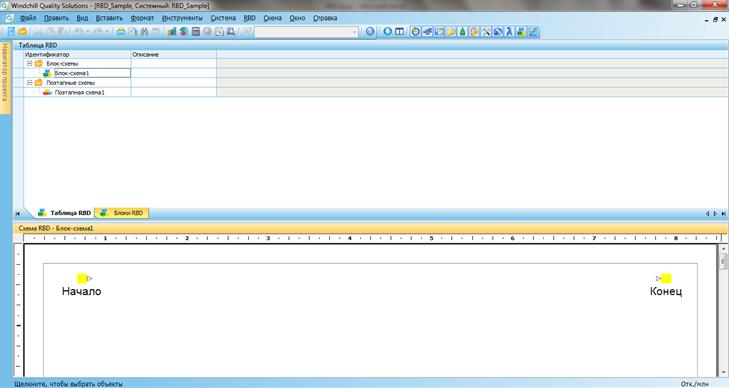
h) Для того, чтобы увеличить размеры области графического отображения структурной диаграммы, во вкладке «Схема RBD» нажмите на правую кнопку мыши и выберите пункт «Свойства». В открывшемся окне во вкладке «Страницы» увеличте количество столбцов до 2х.
i) Для уменьшения / увеличения масштаба рабочей области построения структурной диаграммы надёжности, удерживая клавишу «Ctrl», нажмите клавишу «-»/«+», или используйте ролик мыши.
В качестве примера рассматривается система электроснабжения (СЭС) кольцевой структуры, состоящая из 15 элементов:
• 3-х генераторов одинаковой мощности (1, 2, 3);
• 3-х главных распределительных щитов ГРЩ (4, 6, 9);
• 3-х перемычек (5, 7, 8);
• 6-ти вторичных распределительных щитов ВРЩ (10, 11, 12, 13, 14, 15).
Система предназначена для обеспечения бесперебойного питания одновременно трех групп потребителей (П1, П2, П3). Мощности каждого генератора достаточно для обеспечения работы всех потребителей. Нет никаких ограничений по пропускной способности ни ГРЩ, ни перемычек между ними. Функциональная схема рассматриваемой системы электроснабжения представлена на рис.1.1.
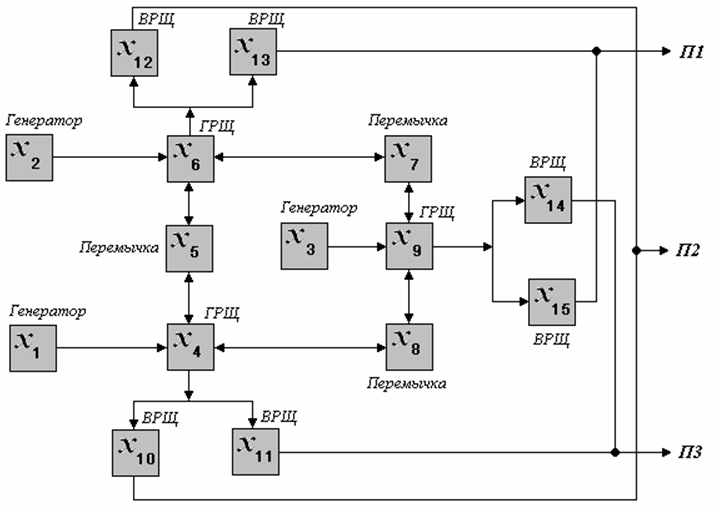
Рис.1.1. Функциональная схема системы электроснабжения
Необходимо рассчитать вероятность обеспечения питанием всех трех групп потребителей при варьировании показателей надежности элементов СЭС.
• элементы 1 ÷ 9 – восстанавливаемые;
• элементы 10 ÷ 15 – невосстанавливаемые.
Средняя наработка до отказа элементов (0 ÷ 8760ч)
Ti = 17520ч (2 года) (i = 1 ÷ 15)
Среднее время восстановления элементов
Tвi =100ч (i = 1 ÷ 9)
j) Введём в библиотеку блоков элементы, которые в дальнейшем будут использованы при построении структурной диаграммы надёжности. Для этого откройте «Навигатор проектов», нажмите правой кнопкой мыши на проекте «RBD_Sample» и выберите «Править файл»

k) Будет отображено окно «Свойства проекта». Выберите «Библиотека блоков RBD», нажмите на правую кнопку мыши и выберите «Добавить новый файл». При этом будет открыто окно создания нового файла. В поле «Имя» оставьте значение по умолчанию «Библиотека блоков RBD 1» и нажмите «OK»
l) Нажмите правой кнопкой мыши на файле «Библиотека блоков RBD 1» и выберите пункт «Править файл». При этом будет отображено окно редактирования библиотеки блоков.
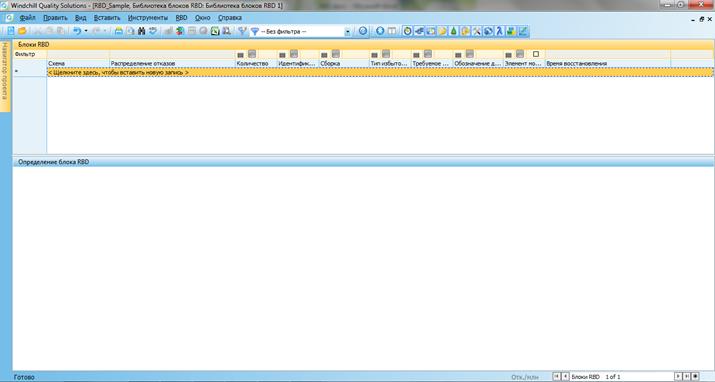
m) Для добавления нового блока нажмите строку «Щелкните здесь, чтобы вставить новую запись». При нажатии, будет создан блок по умолчанию. В соответствии с заданием измените свойства расчёта блоков. Например, для элемента 1 «Генератор» в качестве распределения отказов выберите экспоненциальное. В качестве показателя выберите «Среднее время между отказами» 17520 часов.

В поле «Идентификатор» введите «Генератор». Так как данный элемент является восстанавливаемым, поставьте флажок у опции «Элемент можно починить или заменить». В качестве распределения времени восстановления выберите экспоненциальное. В качестве показателя выберите «Среднее время» 100 часов.
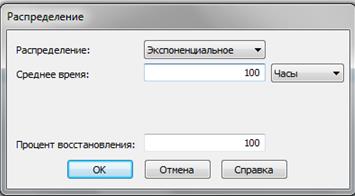
n) Добавьте также блоки для следующих элементов: «ГРЩ», «Перемычка», «ВРЩ». Для всех этих элементов в качестве распределения отказов выберите экспоненциальное. В качестве показателя выберите «Среднее время между отказами» 17520 часов. В качестве распределения времени восстановления выберите экспоненциальное. В качестве показателя выберите «Среднее время» 100 часов. Обратите внимание, что элемент «ВРЩ» является невосстанавливаемым, что означает, что для этого элемента вы не должны устанавливать флажок у опции «Элемент можно починить или заменить»
o) Для изменения визуальных настроек, выберите «Править визуальные свойства». Для примера и для удобства построения структурной диаграммы надёжности, изменим визуальные свойства блока элемента «Перемычка», а именно поменяем местами точку входа и точку выхода. Для этого выберите элемент «Перемычка» и нажмите «Править визуальные свойства». При этом будет отображено окно настройки визуальных свойств.
p) В окне «Визуальные свойства» во вкладке «Общие» снимите флажок с опции «Привязать к стилю». Теперь вы можете при необходимости поменять внешний вид блока, включая цвет, форму, использование изображения, расположение текстовой информации и точек входа и выхода.
Уважаемый посетитель!
Чтобы распечатать файл, скачайте его (в формате Word).
Ссылка на скачивание - внизу страницы.